- メンバーと1対1のチャットをするには
- 複数のメンバーとチャットをする
- チャットの会話で特定のメッセージに返信をするには
- チャットの会話に画像ファイルを挿入するには
- チャットの会話に動画ファイルを挿入するには
- チャットの会話に一般ファイルを挿入するには
- チャットの会話にライブラリのアイテムを挿入するには
- チャットの会話で、メッセージ検索するには
- 複数のメンバーとのチャットで、特定の相手を指定してメッセージするには
- チャットルームはいくつまで作れますか
メンバーと1対1のチャットをするには
- 「チャット」を押します。
- チャット画面の「 」を押して、「メンバー検索」から相手を検索します。
- メンバーのプロフィール画面の「 」を押すと、相手と1対1のチャットができます。
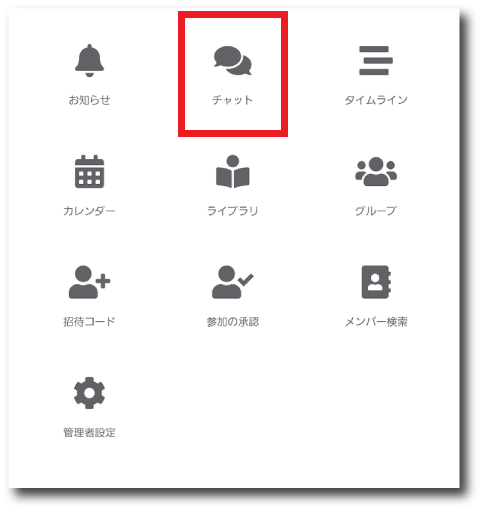
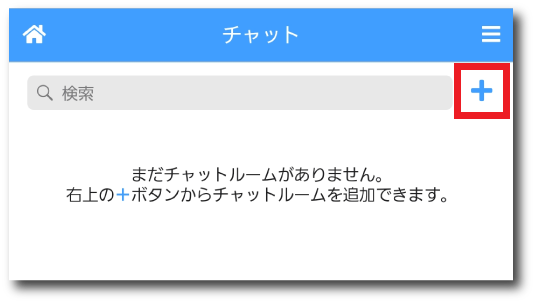
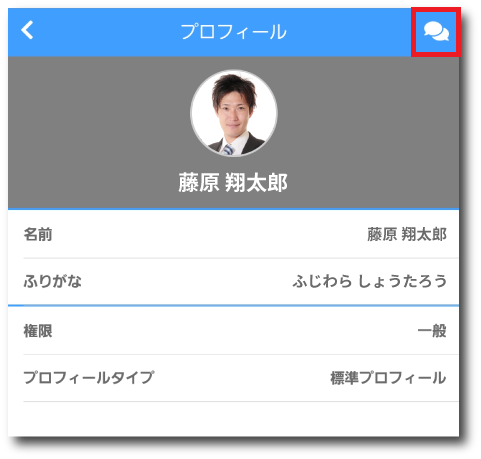
複数のメンバーとチャットをする
3人以上のメンバーでチャットをする場合は、チャットルームを作成しましょう。
- 「チャット」を押します
- チャット画面の「 」を押して「チャットルームを作成」を押します。
- チャットルーム作成画面で、ルーム名を入力し、チャットルームのメンバーを追加します。アイコン画像を押すと好きな画像ファイルをルームアイコンにすることができます。
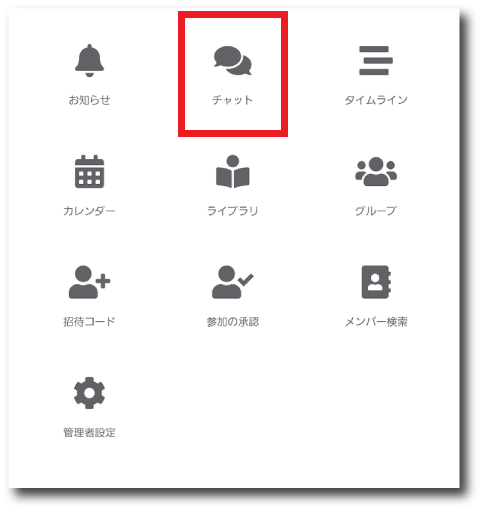
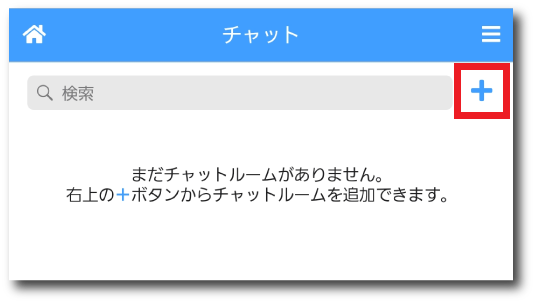

チャットの会話で特定のメッセージに返信をするには
メッセージを長押しすると返信ができます。
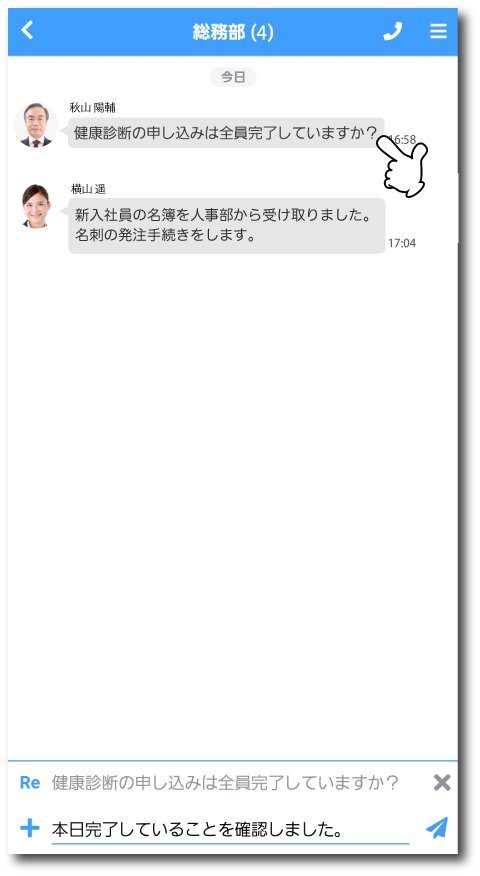
PCの場合は、返信をしたいメッセージにカーソルを合わせると表示される「 」ボタンをクリック、またはメッセージを右クリックして、[このメッセージに返信する] をクリックします。
チャットの会話に画像ファイルを挿入するには
- 会話の画面の「 」を押すとツールバーが表示されます。
- 「 画像」を押すと画像ファイルを挿入して、表示することができます。
適正に表示されるよう画質が自動で調整されます。 挿入画像をダウンロードする場合は、画質調整されたものになるのでご注意ください。 画質調整をしたくない場合は「 ファイル」を押して一般ファイルとして挿入してください。
チャットの会話に動画ファイルを挿入するには
- 会話の画面の「 」を押すとツールバーが表示されます。
- 「 動画」を押すと動画ファイルを挿入して、再生することができます。
適正に再生されるよう画質が自動で調整されます。 挿入動画をダウンロードする場合は、画質調整されたものになるのでご注意ください。 画質調整をしたくない場合は「 ファイル」を押して一般ファイルとして挿入してください。
チャットの会話に一般ファイルを挿入するには
- 会話の画面の「 」を押すとツールバーが表示されます。
- 「 ファイル」を押すとファイルの種類にかかわらず、一般ファイルとしてを挿入できます。
一般ファイルとして画像や動画を挿入した場合は表示・再生できません。 表示・再生したい場合はダウンロードして別のアプリでご覧ください。
チャットの会話にライブラリのアイテムを挿入するには
- 会話の画面の「 」を押すとツールバーが表示されます。
- 「 ライブラリ」を押すとライブラリのアイテムを挿入できます。
チャットの会話で、メッセージ検索するには
- 「 」または、「 」を押して「メッセージ検索」を選択するとメッセージ検索画面が表示されます。
- 検索を実行すると、該当するメッセージが表示されます。
- 会話の画面に戻るには「 」を押します。
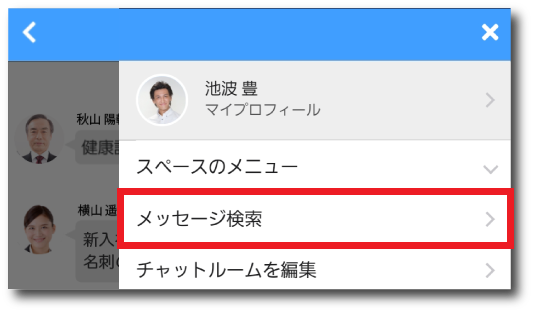
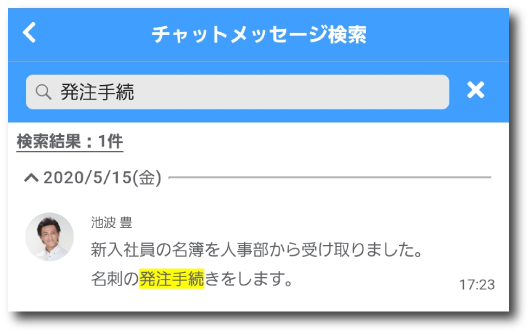
複数のメンバーとのチャットで、特定の相手を指定してメッセージするには
- 会話の画面の「 」を押すとツールバーが表示されます。
- 「 To」を押すと相手を指定してメッセージを送信できます。
チャットルームはいくつまで作れますか
数に制限はありません。すべての利用プランで無制限に作れます。